Определение переменных
К сожалению, при сборе данных, как правило, не удается избежать пропущенных значений. Во многих статистических методах, прежде всего одномерных, учет пропущенных значений не составляет проблемы, так как кроме соответствующего уменьшения количества наблюдений не нужно вносить никаких дополнительных изменений в расчетный метод. Однако при двумерном, а тем более при многомерном анализе пропущенные значения в списках переменных создают более значительные проблемы, так как одного-единственного отсутствующего значения достаточно, чтобы сделать всю выборку непригодной для анализа. Впрочем, для многих методов анализа SPSS предлагает выход из такой ситуации.
- Подтвердите выбор пропущенных значений для переменной sex кнопкой ОК.
- В полях Columns и Alignment примите настройки, предлагаемые по умолчанию.
- В поле Measure щелкните на кнопке
 – откроется список с тремя возможными шкалами измерения:
– откроется список с тремя возможными шкалами измерения: 
- Измените первоначальную настройку Scale (Метрическая) на Nominal (Номинальная) и нажмите клавишу Таb.
Теперь мы займемся определением переменной age.
- Введите в поле Name текст "age" и подтвердите ввод.
- Чтобы задать тип переменной, щелкните в поле Type на кнопке с тремя точками
 .Откроется диалоговое окно Define Variable Type. Примите предлагаемую настройку Numeric и установите длину "2" (мы предполагаем, что все респонденты не старше 99 лет) и количество десятичных разрядов "0". Подтвердите настройку кнопкой ОК и перейдите к следующему полю клавишей Таb.
.Откроется диалоговое окно Define Variable Type. Примите предлагаемую настройку Numeric и установите длину "2" (мы предполагаем, что все респонденты не старше 99 лет) и количество десятичных разрядов "0". Подтвердите настройку кнопкой ОК и перейдите к следующему полю клавишей Таb. - В полях Column format и Decimals примите настройки, предлагаемые по умолчанию.
- Для метки переменной введите текст "Возраст", а для меток значений примите предлагаемую настройку None, нажав Enter.
- Чтобы задать пропущенные значения, щелкните в поле Missing values на кнопке с тремя точками
 . Откроется диалоговое окно Define Missing Values. По умолчанию предлагается вариант No missing values (Нет пропущенных значений), то есть все значения рассматриваются как допустимые. Введите единичное отсутствующее значение "0" и закройте диалоговое окно кнопкой ОК.
. Откроется диалоговое окно Define Missing Values. По умолчанию предлагается вариант No missing values (Нет пропущенных значений), то есть все значения рассматриваются как допустимые. Введите единичное отсутствующее значение "0" и закройте диалоговое окно кнопкой ОК. - Примите предлагаемые настройки "8" в поле Columns, "Right" в поле Alignment и "Scale" в поле Measure.
Создание маски данных мы завершаем объявлением переменной party.
- Введите в поле Name текст "party" и подтвердите ввод нажатием клавиши Таb.
- Чтобы задать тип переменной, щелкните в поле Type на кнопке с тремя точками. Откроется диалоговое окно Define Variable Type. Примите предлагаемую настройку Numeric и установите длину "1" и количество десятичных разрядов "0", так как в этой переменной будут храниться только значения от 1 до 7 и 0 как отсутствующее значение. Подтвердите настройку кнопкой ОК и перейдите к следующему полю клавишей Таb.
- Для формата столбца примите значение "1" и количество десятичных разрядов "0".
- Для метки переменной задайте текст "Партия".
- Щелкните в поле Value labeb на кнопке
 . Откроется диалоговое окно Define Value Labels (см. рис. 3.5).
. Откроется диалоговое окно Define Value Labels (см. рис. 3.5). - Вначале введите в поле Value (Значение) число "1". Нажмите клавишу Таb.
- Введите в поле Value label (Метка значения) текст "ХДС/ХСС".
- Щелкните на кнопке Add (Добавить). Метка значения будет добавлена в список.
- Повторите эти действия для значений "2" – "СДП", "3" – "СЕПГ", 4 – "Зеленые/ Союз90", 5 – "ПДС", 6 – "Республиканцы", "7" – "Прочие" и "0" – "Нет данных".
Результат ввода всех значений в диалоговом окне показан на рис. 3.8.
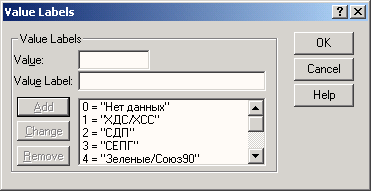
Рис. 3.8. Заполненное диалоговое окно Define Value Labels для переменной party
- Подтвердите введенные данные кнопкой ОК, а затем – клавишей Таb.
- Чтобы задать пропущенные значения, щелкните в поле Missing на кнопке с тремя точками
 . Откроется диалоговое окно Define Missing Values. Щелкните на пункте Discrete missing values и задайте значение "0".
. Откроется диалоговое окно Define Missing Values. Щелкните на пункте Discrete missing values и задайте значение "0". - Подтвердите выбор пропущенных значений для переменной party кнопкой ОК и нажмите клавишу Таb.
- В полях Columns и Alignment примите настройки, предлагаемые по умолчанию.
- В поле Measure щелкните на кнопке с тремя точками
 и выберите вариант Nominal.
и выберите вариант Nominal.
